|
*Wij gaan beginnen met de les
In mijn chocolade tuin...

-
- Eigenschappen van materiaal: zet de voorgrondkleur op #acb9da =nr 1 -en zet de achtergrondkleur op #c0aba7 =nr 2
1.
Open de afbeelding- ‘’ Fond_Dans_mon_jardin...’’ Venster- Dupliceren-laag maken van achtergrondlaag= Raster 1
2.
Effecten- Insteekfilters – XR Xtras- Elemental /Sky/Cloud
wave-opacity zie rode pijl
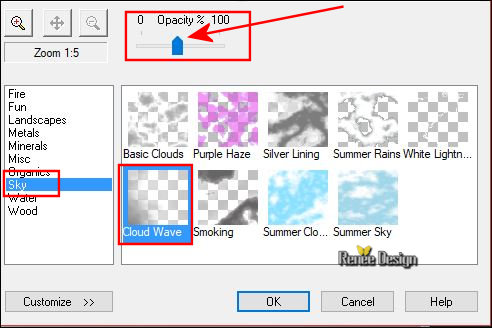
3.
Afbeelding-Spiegelen-(Horizontaal spiegelen)
4. Effecten- Insteekfilters– XR Xtras- Elemental (zelfde instellingen )
5.
Effecten- Insteekfilters– ICNET FILTERS /Unlimited - Noise Filters -X-Noise zet op
193
6.
Lagen- Nieuwe rasterlaag
7.
Effecten- Insteekfilters– Medhi – Wavy Lab
1.1 met deze instellingen
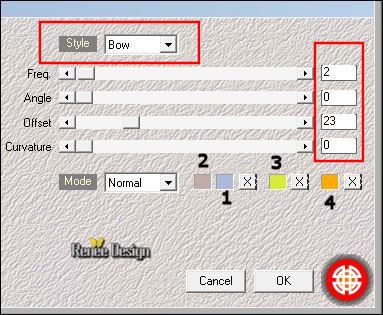
8.Aanpassen- Vervagen- Gaussiaanse vervaging: Bereik op 65
9.
Lagen- Nieuwe maskerlaag uit afbeelding en neem masker: ‘’
Renee_Masques_Paques_1’’

-
Effecten-Randeffecten- Accentueren
-
Lagen- Samenvoegen- Groep samenvoegen
10.
Effecten- 3 D effecten- Slagschaduw met deze instellingen: 5/4/50/2 zwart
11.
Afbeelding- Formaat wijzigen- Verkleinen met 50% formaat van alle lagen niet aangevinkt
12.
Lagen- Eigenschappen-zet de mengmodus van deze laag op "Overlay"
-
Plaats links onder in de hoek
13.
Lagen- Nieuwe rasterlaag
14.
Selecties-Selectie laden/opslaan-selectie laden van af schijf en neem selectie ‘’Dans_mon_jardin_1’’
15.
Gereedschap vlakvulling en vul de selectie met de voorgrondkleur #acb9da-nr 1
16.
Effecten- Insteekfilters–Unlimited – VideoRave - Old Film
2..op 53
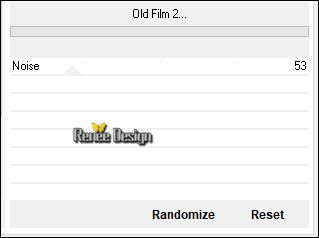
Selecties- Niets selecteren
17. Effecten- 3 D effecten- Slagschaduw met deze instellingen: 1/1/100/1 zwart
- Activeer de onderste laag = Raster 1
18. Open de tube ‘’Dans_mon_jardin_herbes.png’’
- Bewerken- Kopiëren- Activeer je werkje- Bewerken-Plakken als nieuwe laag
- Plaats tegen de onderrand van je werkje aan
- Activeer de onderste laag = Raster 1
-Eigenschappen voorgrond; zet de voorgrondkleur nu op #d9eb37= nr
3
19. Lagen- Nieuwe rasterlaag
20. Gereedschap vlakvulling en vul de laag met de voorgrondkleur#d9eb37
21. Lagen- Nieuwe maskerlaag uit afbeelding en neem masker:Ildiko_create_mask_2016_08.jpg ‘’

- Lagen- Samenvoegen- Groep samenvoegen
22. Effecten- 3 D effecten- Slagschaduw met deze instellingen: 1/1/25/1 zwart
- Activeer de bovenste laag in het lagenpalet
23. Open de tube ‘’ Dans_mon_jardin_texte.png’’
- Bewerken- Kopiëren- Activeer je werkje- Bewerken-Plakken als nieuwe laag en plaats
24. Open de tube ‘’ Dans_mon_jardin_oeufs.png’’
- Bewerken- Kopiëren- Activeer je werkje- Bewerken-Plakken als nieuwe laag
- Plaats naar rechts
25. Lagen- Nieuwe rasterlaag
26.
Selecties-Selectie laden/opslaan-selectie laden van af schijf en neem selectie ‘’Dans_mon_jardin_2’’
27.
Eigenschappen voorgrond: zet de voorgrondkleur op #ffffff
-Gereedschap vlakvulling en vul de selectie met de voorgrondkleur#ffffff
Selecties- Niets selecteren
28.
Effecten- 3 D effecten- Slagschaduw met dezelfde instellingen
29.
Open de tube ‘’
Dans_mon_jardin_Lapin.png’’
-
Bewerken- Kopiëren- Activeer je werkje- Bewerken-Plakken als nieuwe laag
-
Plaats in het midden van je werkje
30.
Open de tube ‘’
Dans_mon_jardin_chocolats’’
-
Bewerken- Kopiëren- Activeer je werkje- Bewerken-Plakken als nieuwe laag
-
Plaats onderaan links
31.
Afbeelding- Randen toevoegen met 1 pixel #acb9da=nr
1
32. Afbeelding- Randen toevoegen met 45 pixels #ffffff
33.
Open de tube met de tekst en plak als nieuwe laag en plaats onderaan op de rand
34.
Lagen- samenvoegen- Alle lagen samenvoegen.
Opslaan als JPG
Ik hoop dat jullie er net zoveel plezier mee hadden als ik met het schrijven van deze les
Renée
Deze les werd door Renée geschreven op 5 Januari 2018
Uitgave
2018
*
Elke gelijkenis met een andere bestaande les berust op puur toeval
* Vergeet onze vertalers/tubers/testers niet te bedanken die achter de schermen werken.
Bedankt .
*
|